Овај водич покрива следећи преглед:
Зашто је корисно ресетовати Ардуино плочу
- Како ресетовати Ардуино плочу помоћу дугмета за ресетовање
- Како ресетовати Ардуино плочу користећи Ресет Пин
- Како ресетовати Ардуино плочу користећи функцију ресет().
- Како ресетовати Ардуино плочу користећи Ватцхдог тајмер метод
- Како ресетовати Ардуино плочу тако што ћете ресетовати скицу у меморији
- Како ресетовати Ардуино плочу ресетовањем ЕЕПРОМ меморије
Зашто је корисно ресетовати Ардуино плочу
Ресетовање Ардуино плоче је корисно у различитим сценаријима, као што су:
- Можете ресетовати Ардуино плочу ако имате проблема са отпремањем скице.
- Понекад отпремљена скица не ради како треба, у том случају је корисно ресетовати Ардуино плочу.
- Ресетовање Ардуино плоче такође може да откључа плочу ако је закључана или не реагује.
Како ресетовати Ардуино плочу
Можете ресетовати Ардуино плочу:
- Коришћење дугмета за ресетовање
- Коришћење Ресет Пин
- Коришћење функције ресет().
- Коришћење Ватцхдог тајмера методе
- Ресетовањем скице у меморију
- Ресетовањем ЕЕПРОМ меморије
Како ресетовати Ардуино плочу помоћу дугмета за ресетовање
Ардуино плоча укључује уграђену плочу Ресет коју можете користити да ресетујете своју плочу. Ово дугме се налази непосредно испред УСБ порта који се користи за напајање. Притиском на ово дугме, свака активност на овој табли ће бити заустављена и извршење ће се вратити на први ред кода.

Како ресетовати Ардуино плочу користећи Ресет Пин
Ако пажљиво погледате Ардуино плочу, приметићете да она такође има пин за ресетовање, који се може програмирати на такав начин да може да ресетује плочу у року од неколико секунди. Ово може бити корисно у случају да ваше дугме за ресетовање не ради исправно. Да бисте користили овај Ресет Пин за ресетовање Ардуино плоче, морате да користите следеће кораке:
Корак 1: Преузмите и инсталирајте Ардуино ИДЕ
Прво преузмите и инсталирајте Ардуино ИДЕ на свој систем јер ћемо га користити за отпремање кода. Можете преузети и инсталирати Ардуино ИДЕ на свој систем са овде .
Корак 2: Повежите Ардуино плочу са системом
Сада користите УСБ кабл, уметните један крај УСБ типа Б унутар Ардуино плоче, а другу страну УСБ типа А у рачунар.
Корак 3: Изаберите Ардуино плочу
Отворите Ардуино ИДЕ, идите на Алати одељак и изаберите Ардуино плочу одатле. Такође би требало да изаберете и Порт након што изаберете плочу:
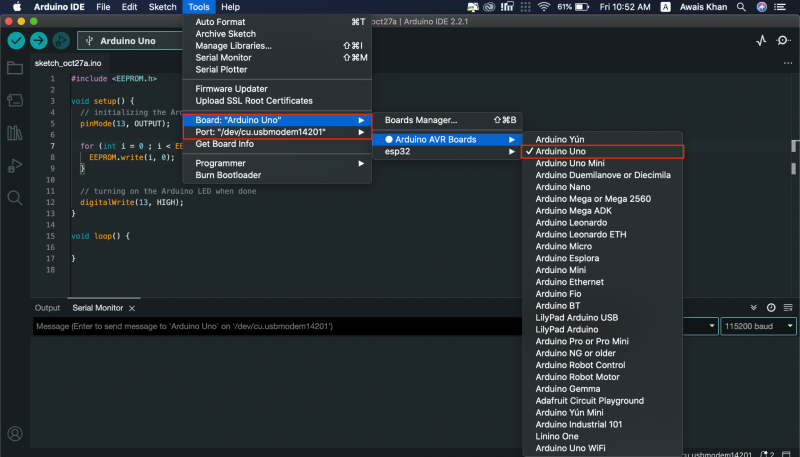
Корак 4: Додајте код у Ардуино ИДЕ
Сада додајте следећи код у Ардуино ИДЕ :
инт Ресетовати = 4 ;празнина подесити ( ) {
дигиталВрите ( Ресетуј, ХИГХ ) ;
кашњење ( 200 ) ;
пинМоде ( Ресетовање, ИЗЛАЗ ) ;
Сериал. започети ( 9600 ) ;
Сериал. принтлн ( „Програмско ресетовање Ардуина“ ) ;
Сериал. принтлн ( '47Б4ЕФ626533Б273А372830ДБ4Ц58ЦД0А24БДДБ1' ) ;
кашњење ( 200 ) ;
}
празнина петља ( )
{
Сериал. принтлн ( 'А' ) ;
кашњење ( 1000 ) ;
Сериал. принтлн ( 'Б' ) ;
кашњење ( 1000 ) ;
Сериал. принтлн ( „Хајде да програмски ресетујемо Ардуино“ ) ;
Сериал. принтлн ( ) ;
кашњење ( 1000 ) ;
дигиталВрите ( Ресетуј, ЛОВ ) ;
Сериал. принтлн ( 'Ардуино неће стићи тамо.' ) ;
}
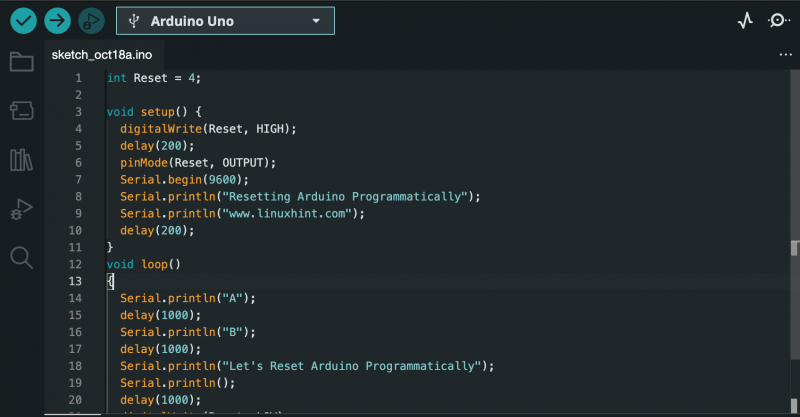
Корак 5: Повежите жицу
Узмите жицу за повезивање са оба краја отворена и спојите један крај жице на Пин 4 , док други крај до Ресетовати причврстите на Ардуино УНО, као што је приказано испод:

Корак 6: Отпремите код
Отпремите код користећи Отпремити дугме:
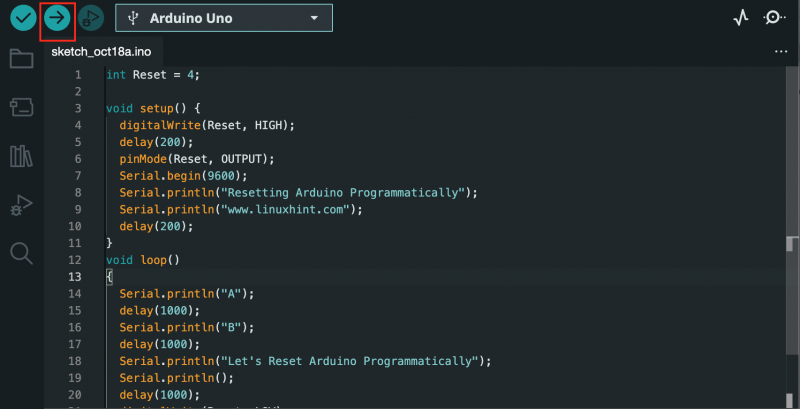
Корак 7: Отворите серијски монитор
Идите до Сериал Монитор опција:
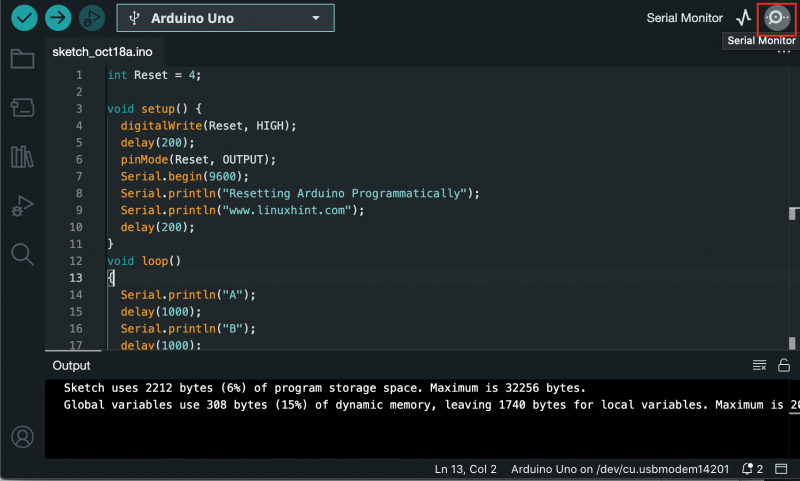
Тамо ћете моћи да видите следећи излаз:
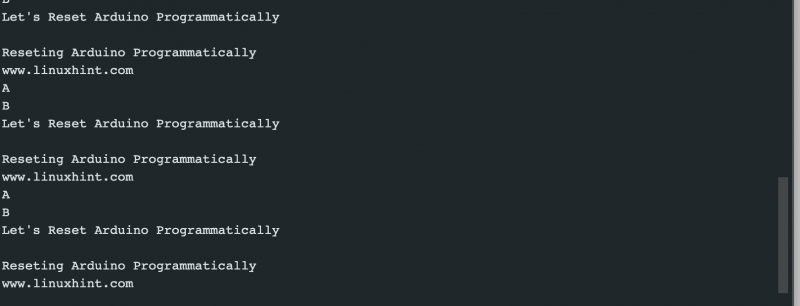
Горњи излаз показује да Ардуино не приказује „ Ардуино неће стићи тамо” и ресетован, а затим прикажите резултат од почетка. Ово осигурава да је метода успешно ресетовала Ардуино плочу.
Како ресетовати Ардуино плочу користећи функцију ресет().
Такође можете користити ресетовати() функција у вашем Ардуино коду да ресетује Ардуино плочу у року од неколико секунди. Овај метод је прилично једноставан јер ресетовати() функција је укључена у Ардуино ИДЕ библиотеке. Можете ресетовати Ардуино плочу користећи ресетовати() функција из следећих корака:
Корак 1: Отворите Ардуино ИДЕ и напишите свој код. Као пример, додајем следећи код:
празнина ( * ресетФунц ) ( празнина ) = 0 ;празнина подесити ( ) {
Сериал. започети ( 9600 ) ;
}
празнина петља ( )
{
Сериал. принтлн ( '1..' ) ;
кашњење ( 1000 ) ;
Сериал. принтлн ( '2..' ) ;
кашњење ( 1000 ) ;
Сериал. принтлн ( '3..' ) ;
кашњење ( 1000 ) ;
Сериал. принтлн ( 'Ардуино плоча се сада ресетује' ) ;
Сериал. принтлн ( ) ;
кашњење ( 1000 ) ;
ресетФунц ( ) ;
Сериал. принтлн ( 'Ако је функција ресет() функционисала, Ардуино неће приказати овај излаз!' ) ;
}
Корак 2: Пратити Корак 4 до Корак 7 (искључује корак 5) предвиђено горе наведеним методама, које укључују отпремање кода, а затим коришћење Сериал Монитор да проверите излаз.
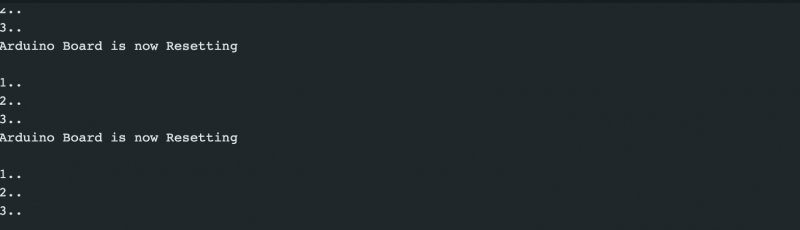
Горњи излаз потврђује да је Ардуино плоча успешно ресетована помоћу ресетовати() функцију пошто је ресетован, а затим приказује резултат од почетка.
Како ресетовати Ардуино плочу користећи Ватцхдог тајмер метод
Тхе Ватцхдог Тимер је још један ефикасан начин за ресетовање Ардуино плоче у вашем коду. Омогућава вам да ресетујете микропроцесор након одређеног временског интервала. То је корисно у случају да се ваш програм заустави током извршавања и немате другог начина осим да ресетујете плочу. Да бисте ресетовали Ардуино плочу помоћу Метода Ватцхдог Тимера , пратите доле наведене кораке:
Корак 1: Отворите Ардуино ИДЕ и налепите следећи код:
#инцлуде < авр / вдт. х >празнина подесити ( ) {
Сериал. започети ( 9600 ) ;
вдт_дисабле ( ) ; //Онемогући ВДТ
кашњење ( 2000 ) ;
вдт_енабле ( ВДТО_2С ) ; //Омогућавање временског ограничења за ВДТ 2 секунде
Сериал. принтлн ( „ВДТ је омогућен“ ) ;
}
празнина петља ( ) {
за ( инт и = 0 ; и < 5 ; и ++ )
{
Сериал. принтлн ( 'Наставља' ) ;
кашњење ( 500 ) ;
вдт_ресет ( ) ; //Ресетовање чувара
}
док ( 1 ) ; //Ватцхдог тимер ће се покренути овде
}
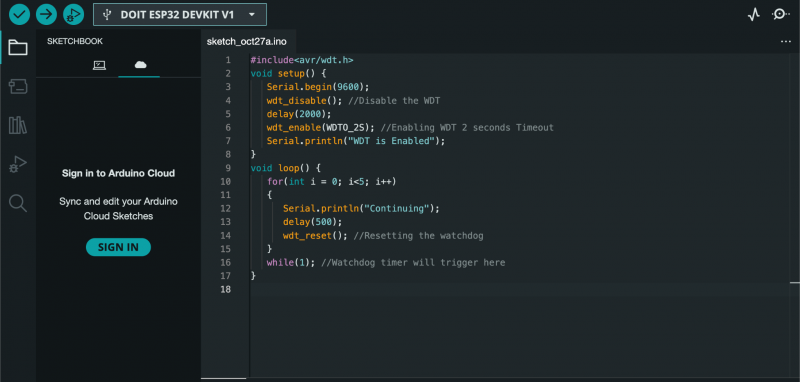
У горњем коду прво иницијализујемо библиотеку за Ватцхдог Тимер методом. Затим унутар кода иницијализујемо серијски и онемогућавамо Пас чувар на почетку. После извесног одлагања, омогућавамо Ватцхдог Тимер од 2 секунде, што значи да Ватцхдог треба да се покрене и поново покрене микроконтролер са временским ограничењем од 2 секунде. Код затим улази у петљу и извршава наредбу док ресетује Ватцхдог Тимер сваки други. Затим улази у бесконачну док петљу која покреће Ватцхдог и ресетује Ардуино плочу.
Корак 2: Сада поновите Корак 4 до корак 6 (искључује корак 5) наведено у првом методу за отпремање кода, а затим користите Сериал Монитор опција за проверу излаза:

Горњи излаз то показује једном Ватцхдог Тимер је омогућен, наставиће петљу, затим ресетовати Ардуино плочу и поновити исте кораке поново.
Како ресетовати Ардуино плочу тако што ћете ресетовати скицу у меморији
Ардуино плоча има две врсте меморије: флеш меморију и РАМ. Фласх меморија задржава садржај када је уређај искључен, док се садржај у РАМ меморији губи када се уређај искључи. Скица која ради на вашој Ардуино плочи се чува у флеш меморији и када учитате нову скицу, она преписује постојећу скицу у флеш меморији. Дакле, можете лако ресетовати Ардуино плочу тако што ћете ресетовати скицу у меморији, што значи да је препишете новом скицом. Ово се може урадити коришћењем следећих корака:
Корак 1: Прво повежите Ардуино плочу са својим системом као што је раније поменуто.
Корак 2: Иди на Примери од Филе одељак, а затим изаберите Најнижи минимум од Основе категорија:
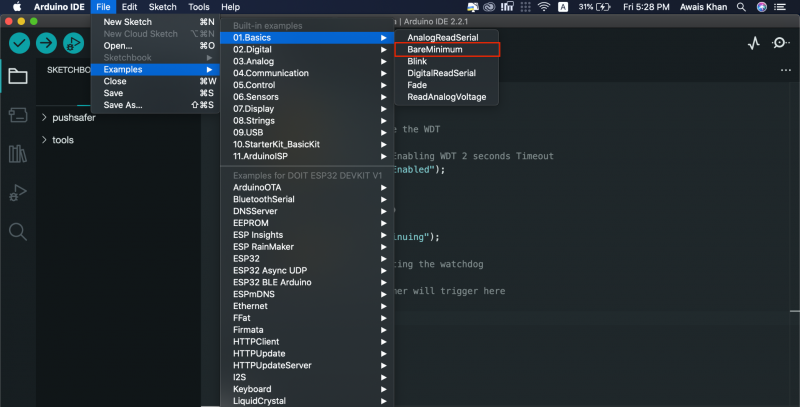
Корак 3: Уверите се да је ваша Ардуино плоча изабрана за овај пример, што можете потврдити из Алати>Даска одељак:
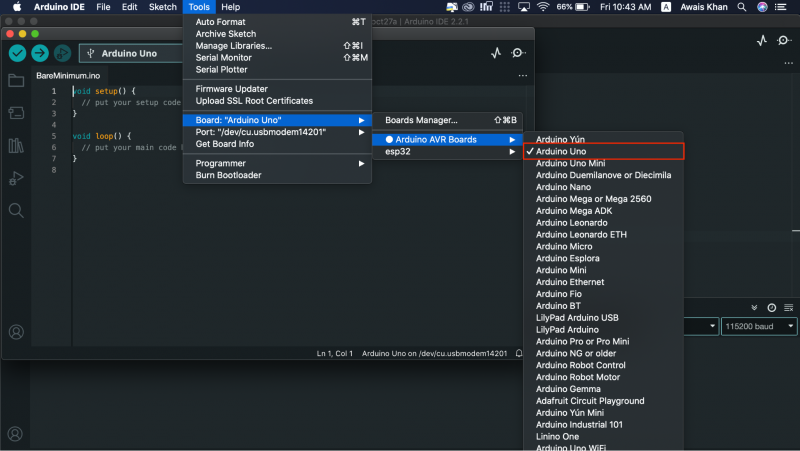
Белешка: Требало би да проверите Порт за ваш Ардуино УНО из Лука опцију користећи исти мени.
4. корак: Сада можете користити Отпремити опција за учитавање кода и ресетовање Ардуино плоче:
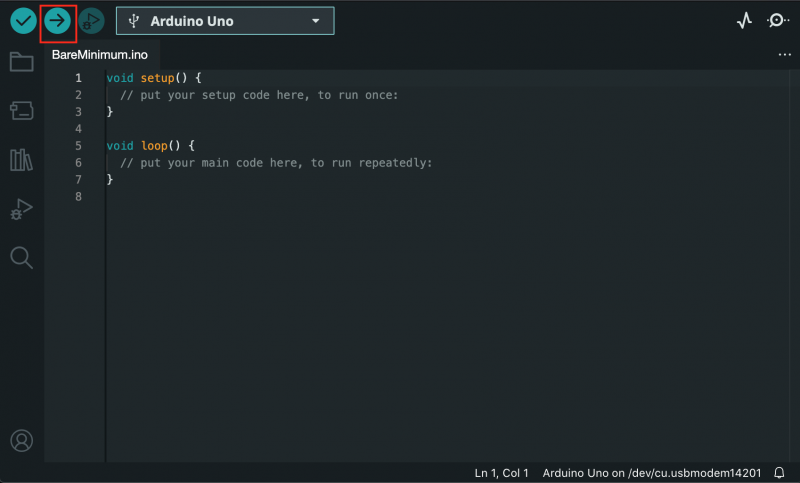
Како ресетовати Ардуино плочу ресетовањем ЕЕПРОМ меморије
Плоче засноване на АВР-у имају ЕЕПРОМ, непроменљиву флеш меморију која чува вредности чак и ако је плоча искључена. Можете ресетовати ЕЕПРОМ користећи ЕЕПРОМ.врите() функција која поставља бајтове на нулу, ресетујући Ардуино плочу. Следећи код треба да се отпреми на ваш Ардуино ИДЕ тако што ћете прво повезати Ардуино УНО са вашим системом. Затим, користећи Отпремити опција за ресетовање Ардуино плоче на Ардуино ИДЕ.
#инцлуде < ЕЕПРОМ. х >празнина подесити ( ) {
// иницијализација Ардуино ЛЕД пина као излаза
пинМоде ( 13 , ОУТПУТ ) ;
за ( инт и = 0 ; и < ЕЕПРОМ. дужина ( ) ; и ++ ) {
ЕЕПРОМ. писати ( ја, 0 ) ;
}
// укључивање Ардуино ЛЕД када се заврши
дигиталВрите ( 13 , ХИГХ ) ;
}
празнина петља ( ) {
}
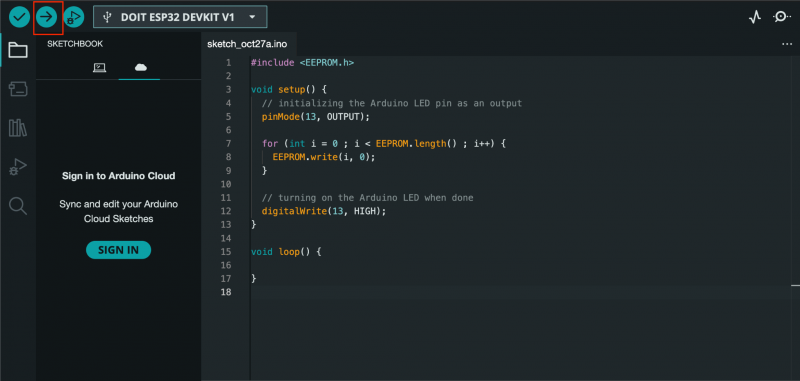
Закључак
Ресетовање Ардуино плоче је основни и широко коришћен задатак за кориснике који раде на својим пројектима. Корисно је у случају да је њихов код заглављен и једини начин је да ресетујете плочу. Можете ресетовати Ардуино плочу преко уграђеног ресет или коришћењем ресет пин . Такође можете ресетовати Ардуино плочу помоћу функција ресетовања , метода чувара тајмера , ресетовање скице у меморију или ЕЕПРОМ меморија у вашем коду. Водич за све методе је дат у горњем одељку овог водича, изаберите метод који вам највише одговара и почните да кодирате са Ардуино плочом без проблема.